AndroidImageView锚点缩放技巧详解
还在为Android ImageView的缩放功能烦恼吗?本文为你带来一种全新的解决方案!告别传统手势识别的复杂操作,本教程将详细讲解如何通过监听用户触摸拖动事件,并结合欧几里得距离计算,实现一个可交互的ImageView锚点缩放功能。通过跟踪触摸点与图像中心点的距离变化,动态调整ImageView的缩放比例,让用户能够轻松通过拖拽操作放大或缩小图片。文章深入剖析了核心原理、实现步骤,并提供了详细的关键变量说明和示例代码,助你快速掌握这种创新的ImageView缩放技巧,打造更具用户友好性的Android应用。无论是图片编辑还是地图浏览,本教程都将为你提供强大的技术支持。
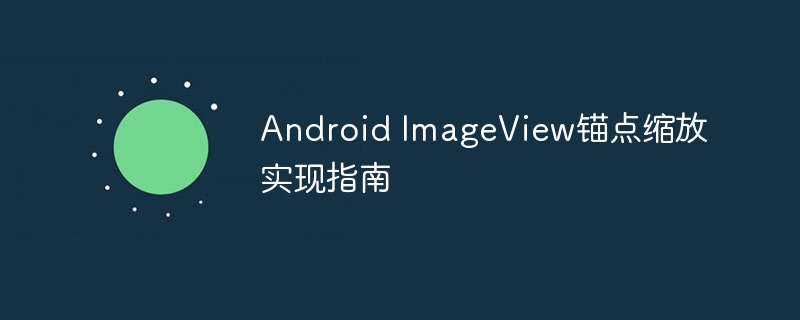
1. 概述与核心原理
在Android应用开发中,ImageView的缩放是一个常见需求。传统的缩放可能通过手势识别器(如ScaleGestureDetector)实现双指捏合缩放。然而,本教程将介绍一种通过拖拽“锚点”(例如图像的某个角或中心附近的点)来控制ImageView缩放的方法。其核心思想是:当用户触摸并拖动屏幕时,计算当前触摸点与图像中心点之间的距离,并与初始触摸点到图像中心点的距离进行比较,根据这些距离的比例来调整ImageView的缩放因子。
2. 实现步骤与关键变量
为了实现这一功能,我们需要在处理触摸事件(MotionEvent)时,记录一些关键的初始状态变量,并在拖动过程中根据这些变量计算新的缩放比例。
关键变量说明:
- centerX, centerY: ImageView的中心点坐标。这是计算距离的参考点。
- startX, startY: 用户手指首次按下(ACTION_DOWN)时的屏幕坐标。
- startScale: 用户手指首次按下时ImageView当前的缩放比例(getScaleX()或getScaleY())。
实现流程:
- 记录初始状态 (ACTION_DOWN): 当用户手指按下屏幕时,捕获当前的触摸点坐标作为startX和startY,并获取ImageView当前的缩放比例startScale。同时,计算并存储ImageView的中心点坐标centerX和centerY。
- 计算缩放因子 (ACTION_MOVE): 当用户手指在屏幕上拖动时,持续获取当前的触摸点坐标(e.getX(), e.getY())。
- 计算初始触摸点到ImageView中心点的欧几里得距离 (length1)。
- 计算当前触摸点到ImageView中心点的欧几里得距离 (length2)。
- 根据length1和length2的比例计算scaleFactor。
- 如果length2 > length1,表示用户向外拖动,应放大,scaleFactor = length2 / length1。
- 如果length2 < length1,表示用户向内拖动,应缩小,scaleFactor = length1 / length2。
- 应用缩放 (ACTION_MOVE): 将计算出的scaleFactor乘以startScale,得到新的缩放比例,并使用imageView.setScaleX()和imageView.setScaleY()应用到ImageView上。
- 计算新边界 (可选,ACTION_MOVE): 缩放后,ImageView的尺寸会改变。可以根据新的缩放比例和中心点计算出ImageView的新边界(left, top, right, bottom),这对于后续的碰撞检测或布局调整可能有用。
3. 示例代码
以下代码片段展示了如何在onTouchEvent或类似的触摸处理方法中实现上述逻辑:
import android.graphics.PointF; // 假设PointF用于表示坐标
import android.view.MotionEvent;
import android.widget.ImageView;
import android.view.View; // 假设此代码在某个View的onTouchEvent或自定义ViewGroup中
public class ScalableImageViewHandler {
private float centerX, centerY, startScale, startX, startY;
private ImageView imageView; // 假设ImageView实例通过构造函数或方法传入
public ScalableImageViewHandler(ImageView imageView) {
this.imageView = imageView;
}
/**
* 处理触摸事件以实现ImageView的缩放。
* 此方法应在你的Activity、Fragment或自定义View的onTouchEvent中调用。
*
* @param e MotionEvent对象
*/
public void handleScaling(MotionEvent e) {
// 确保imageView不为空,且已添加到视图层次中
if (imageView == null) {
return;
}
switch (e.getAction()) {
case MotionEvent.ACTION_DOWN:
// 记录初始触摸点坐标
startX = e.getX();
startY = e.getY();
// 记录ImageView的初始缩放比例
startScale = imageView.getScaleX();
// 计算ImageView的中心点坐标 (基于其在父视图中的位置)
centerX = imageView.getX() + imageView.getWidth() / 2F;
centerY = imageView.getY() + imageView.getHeight() / 2F;
break;
case MotionEvent.ACTION_MOVE:
// 计算初始触摸点到中心点的欧几里得距离
// Math.hypot(dx, dy) 等同于 Math.sqrt(dx*dx + dy*dy)
double length1 = Math.hypot(startX - centerX, startY - centerY);
// 计算当前触摸点到中心点的欧几里得距离
double length2 = Math.hypot(e.getX() - centerX, e.getY() - centerY);
// 避免除以零或距离过小导致缩放异常
if (length1 < 1.0) { // 设置一个阈值,避免初始距离过小导致放大倍数过大
length1 = 1.0;
}
if (length2 < 1.0) { // 设置一个阈值,避免当前距离过小导致缩小倍数过大
length2 = 1.0;
}
float scaleFactor;
if (length2 > length1) {
// 放大:当前距离大于初始距离
scaleFactor = (float) (length2 / length1);
} else {
// 缩小:当前距离小于初始距离
scaleFactor = (float) (length1 / length2);
// 缩小操作需要将初始缩放除以缩放因子,因此因子应为 1/factor
scaleFactor = 1.0f / scaleFactor;
}
// 应用新的缩放比例
// 新的缩放 = 初始缩放 * 缩放因子
imageView.setScaleX(startScale * scaleFactor);
imageView.setScaleY(startScale * scaleFactor);
// 计算缩放后ImageView的新的边界(可选,但有用)
float scaledWidth = imageView.getWidth() * imageView.getScaleX();
float scaledHeight = imageView.getHeight() * imageView.getScaleY();
float left = centerX - scaledWidth / 2F;
float top = centerY - scaledHeight / 2F;
float right = left + scaledWidth;
float bottom = top + scaledHeight;
// 可以在此处使用新的边界信息,例如进行边界检查或重新布局
break;
case MotionEvent.ACTION_UP:
// 手指抬起,可以进行一些清理或最终状态的保存
break;
}
}
}如何集成到你的视图中:
如果你在一个自定义View或ViewGroup中实现此功能,你可以在其onTouchEvent方法中调用handleScaling:
// 示例:在一个自定义ViewGroup中
public class MyCustomViewGroup extends FrameLayout {
private ImageView myImageView; // 假设你有一个ImageView子视图
private ScalableImageViewHandler scalingHandler;
public MyCustomViewGroup(Context context, AttributeSet attrs) {
super(context, attrs);
// ... 初始化 myImageView ...
// 确保myImageView已经被添加到这个ViewGroup中
myImageView = new ImageView(context); // 示例
addView(myImageView); // 示例
scalingHandler = new ScalableImageViewHandler(myImageView);
}
@Override
public boolean onTouchEvent(MotionEvent event) {
// 将触摸事件传递给处理程序
scalingHandler.handleScaling(event);
// 如果需要消费事件,返回true
return true;
}
}4. 注意事项与优化
- ImageView实例获取: 示例代码中imageView = (ImageView) getChildAt(0); 假设ImageView是父视图的第一个子视图。在实际应用中,应通过ID查找(findViewById)或构造函数传入正确的ImageView实例。本教程示例已改为通过构造函数传入。
- 坐标系: e.getX()和e.getY()获取的是相对于接收触摸事件的View的坐标。imageView.getX()和imageView.getY()是ImageView相对于其父视图的坐标。确保所有坐标计算都在同一个坐标系下进行。
- 性能: ACTION_MOVE事件会非常频繁地触发。虽然欧几里得距离计算相对简单,但在非常复杂的视图层次或有其他重绘操作时,仍需注意性能。
- 边界限制: 图像缩放可能导致其超出屏幕或父视图边界。你可能需要添加逻辑来限制缩放的最小/最大值,或者在缩放后调整图像的位置(平移)以保持其可见。
- 多点触控: 此方案是基于单点触控的拖拽缩放。如果需要支持双指捏合缩放,应使用ScaleGestureDetector。可以将两者结合,例如,单指拖拽是平移,双指是缩放。
- 初始锚点: 尽管问题描述中提到了“四个角的方块”,但提供的解决方案是基于从“任意”触摸点到图像中心的距离。这意味着用户可以在图像的任何位置按下并拖动以触发缩放。如果需要严格限制为从角落拖动,你需要在ACTION_DOWN时判断触摸点是否落在某个角落的矩形区域内,只有满足条件才开始缩放。
- Math.hypot: Math.hypot(x, y) 是计算 sqrt(x*x + y*y) 的标准方法,比手动写 Math.sqrt(Math.pow(x, 2) + Math.pow(y, 2)) 更简洁且数值更稳定。
5. 总结
通过上述方法,我们可以实现一个响应用户拖拽操作的ImageView缩放功能。这种基于距离比例的缩放机制提供了一种直观的用户体验,特别适用于需要精确控制图像大小的场景。结合适当的边界限制和性能优化,可以构建出功能强大且用户友好的图像处理界面。
好了,本文到此结束,带大家了解了《AndroidImageView锚点缩放技巧详解》,希望本文对你有所帮助!关注golang学习网公众号,给大家分享更多文章知识!
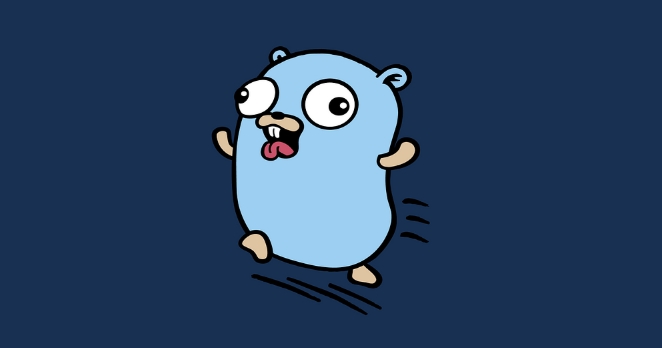 Golang数据库连接与GORM实用技巧
Golang数据库连接与GORM实用技巧
- 上一篇
- Golang数据库连接与GORM实用技巧

- 下一篇
- Golang操作Redis:go-redis使用教程示例
-
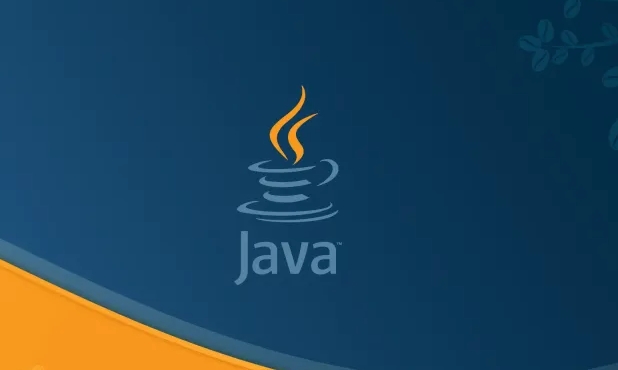
- 文章 · java教程 | 3小时前 |
- Java集合高效存储技巧分享
- 164浏览 收藏
-

- 文章 · java教程 | 3小时前 |
- JavaOpenAPI字段命名配置全攻略
- 341浏览 收藏
-

- 文章 · java教程 | 3小时前 |
- Java接口定义与实现全解析
- 125浏览 收藏
-

- 文章 · java教程 | 3小时前 |
- Java对象与线程内存交互全解析
- 427浏览 收藏
-

- 文章 · java教程 | 4小时前 |
- JPA枚举过滤技巧与实践方法
- 152浏览 收藏
-
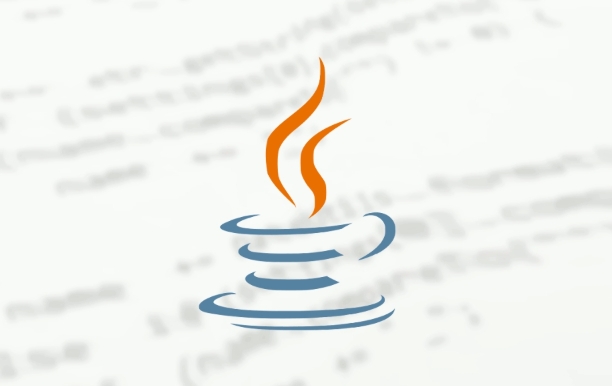
- 文章 · java教程 | 4小时前 |
- Java获取线程名称和ID的技巧
- 129浏览 收藏
-
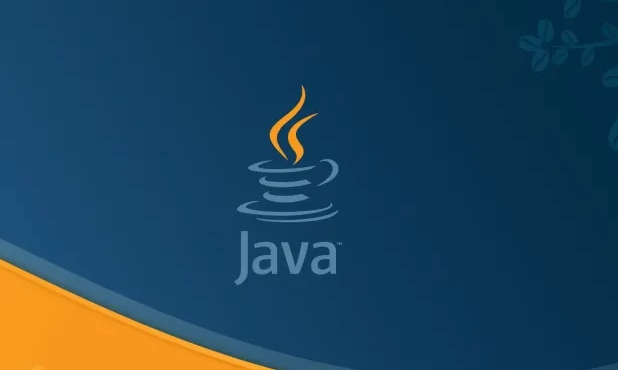
- 文章 · java教程 | 4小时前 |
- JavanCopies生成重复集合技巧
- 334浏览 收藏
-

- 文章 · java教程 | 4小时前 |
- Windows配置Gradle环境变量方法
- 431浏览 收藏
-

- 文章 · java教程 | 5小时前 |
- Java合并两个Map的高效技巧分享
- 294浏览 收藏
-

- 文章 · java教程 | 5小时前 | java class属性 Class实例 getClass() Class.forName()
- Java获取Class对象的4种方式
- 292浏览 收藏
-

- 文章 · java教程 | 5小时前 |
- Java正则表达式:字符串匹配与替换技巧
- 183浏览 收藏
-

- 文章 · java教程 | 5小时前 |
- Java处理外部接口异常的正确方法
- 288浏览 收藏
-

- 前端进阶之JavaScript设计模式
- 设计模式是开发人员在软件开发过程中面临一般问题时的解决方案,代表了最佳的实践。本课程的主打内容包括JS常见设计模式以及具体应用场景,打造一站式知识长龙服务,适合有JS基础的同学学习。
- 543次学习
-

- GO语言核心编程课程
- 本课程采用真实案例,全面具体可落地,从理论到实践,一步一步将GO核心编程技术、编程思想、底层实现融会贯通,使学习者贴近时代脉搏,做IT互联网时代的弄潮儿。
- 516次学习
-

- 简单聊聊mysql8与网络通信
- 如有问题加微信:Le-studyg;在课程中,我们将首先介绍MySQL8的新特性,包括性能优化、安全增强、新数据类型等,帮助学生快速熟悉MySQL8的最新功能。接着,我们将深入解析MySQL的网络通信机制,包括协议、连接管理、数据传输等,让
- 500次学习
-

- JavaScript正则表达式基础与实战
- 在任何一门编程语言中,正则表达式,都是一项重要的知识,它提供了高效的字符串匹配与捕获机制,可以极大的简化程序设计。
- 487次学习
-

- 从零制作响应式网站—Grid布局
- 本系列教程将展示从零制作一个假想的网络科技公司官网,分为导航,轮播,关于我们,成功案例,服务流程,团队介绍,数据部分,公司动态,底部信息等内容区块。网站整体采用CSSGrid布局,支持响应式,有流畅过渡和展现动画。
- 485次学习
-

- ChatExcel酷表
- ChatExcel酷表是由北京大学团队打造的Excel聊天机器人,用自然语言操控表格,简化数据处理,告别繁琐操作,提升工作效率!适用于学生、上班族及政府人员。
- 3180次使用
-

- Any绘本
- 探索Any绘本(anypicturebook.com/zh),一款开源免费的AI绘本创作工具,基于Google Gemini与Flux AI模型,让您轻松创作个性化绘本。适用于家庭、教育、创作等多种场景,零门槛,高自由度,技术透明,本地可控。
- 3391次使用
-

- 可赞AI
- 可赞AI,AI驱动的办公可视化智能工具,助您轻松实现文本与可视化元素高效转化。无论是智能文档生成、多格式文本解析,还是一键生成专业图表、脑图、知识卡片,可赞AI都能让信息处理更清晰高效。覆盖数据汇报、会议纪要、内容营销等全场景,大幅提升办公效率,降低专业门槛,是您提升工作效率的得力助手。
- 3420次使用
-

- 星月写作
- 星月写作是国内首款聚焦中文网络小说创作的AI辅助工具,解决网文作者从构思到变现的全流程痛点。AI扫榜、专属模板、全链路适配,助力新人快速上手,资深作者效率倍增。
- 4526次使用
-

- MagicLight
- MagicLight.ai是全球首款叙事驱动型AI动画视频创作平台,专注于解决从故事想法到完整动画的全流程痛点。它通过自研AI模型,保障角色、风格、场景高度一致性,让零动画经验者也能高效产出专业级叙事内容。广泛适用于独立创作者、动画工作室、教育机构及企业营销,助您轻松实现创意落地与商业化。
- 3800次使用
-
- 提升Java功能开发效率的有力工具:微服务架构
- 2023-10-06 501浏览
-
- 掌握Java海康SDK二次开发的必备技巧
- 2023-10-01 501浏览
-
- 如何使用java实现桶排序算法
- 2023-10-03 501浏览
-
- Java开发实战经验:如何优化开发逻辑
- 2023-10-31 501浏览
-
- 如何使用Java中的Math.max()方法比较两个数的大小?
- 2023-11-18 501浏览



